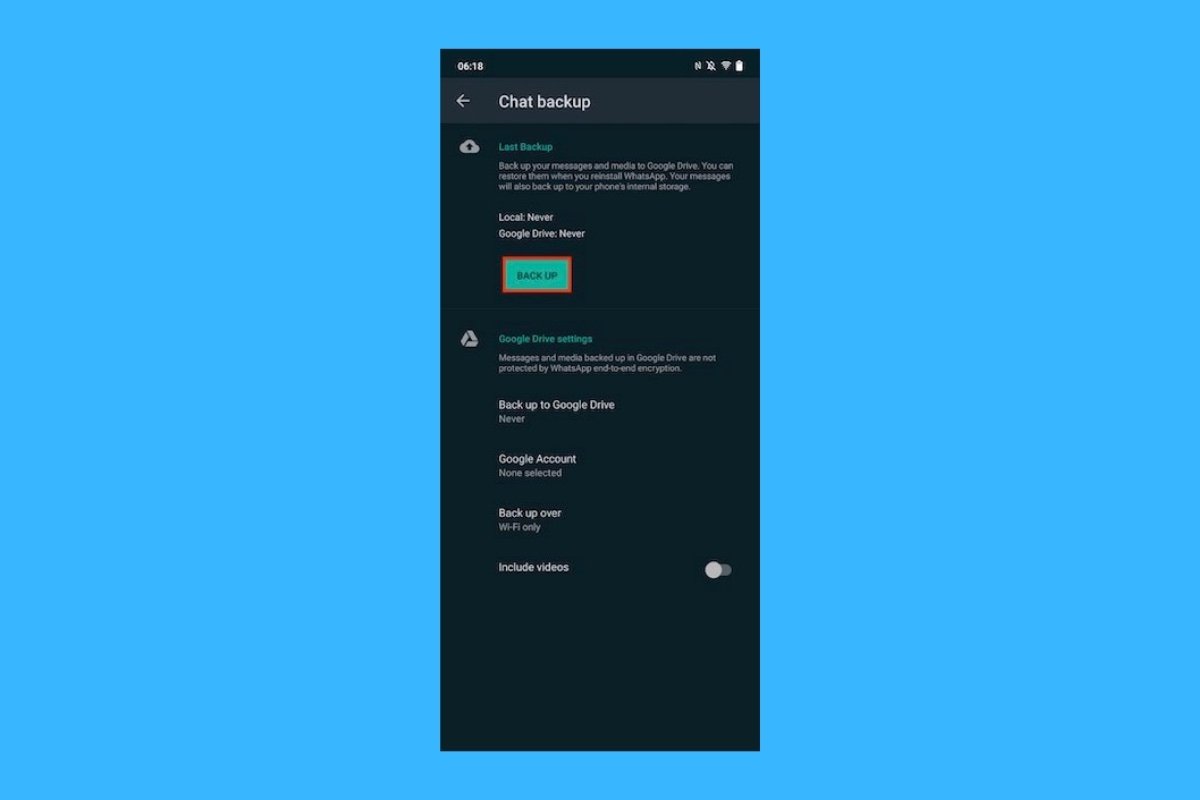Die Übertragung von WhatsApp-Daten von einem Gerät auf ein anderes kann in manchen Fällen eine echte Herausforderung sein. In dieser Anleitung sehen wir uns einige der gängigsten Methoden zum Übertragen von WhatsApp-Inhalten zwischen Geräten an.
Wie man WhatsApp-Daten von einem Android-Gerät auf ein anderes Android-Gerät überträgt
Die Übertragung deiner Konversationen und Dateien zwischen zwei Android-Geräten ist die einfachste Methode. In diesem Fall muss die Cloud-Backup-Funktion genutzt werden. Zuerst öffnest du die Einstellungen der App.
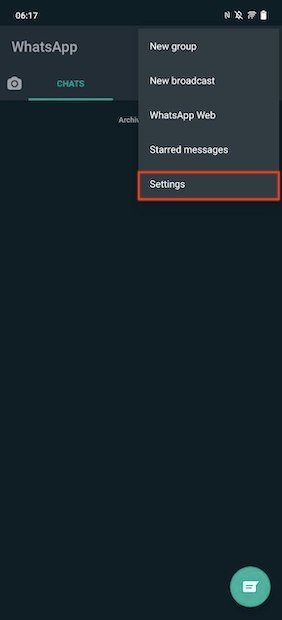 Öffne Einstellungen von WhatsApp
Öffne Einstellungen von WhatsApp
Tipp auf Chats.
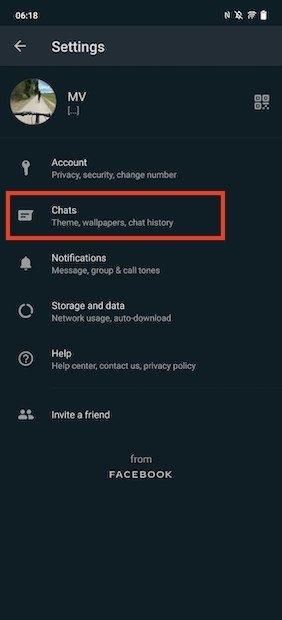 Gehe zu den Chat-Optionen
Gehe zu den Chat-Optionen
Tipp auf Chats Backup.
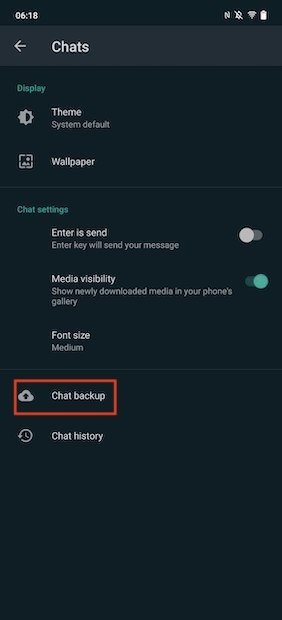 Backup-Einstellungen
Backup-Einstellungen
Tipp auf die Schaltfläche Backup, um eine Sicherung in der Cloud durchzuführen. Falls du kein Google-Konto festgelegt hast, wird WhatsApp dich auffordern, eines auszuwählen. Außerdem kannst du wählen, ob du die Videoaufnahmen mitsenden willst oder nicht.
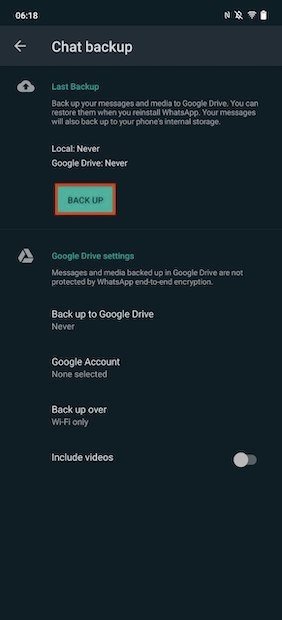 Sofort ein Backup erstellen
Sofort ein Backup erstellen
Wenn die Sicherung abgeschlossen ist, ist es an der Zeit, zu einem anderen Gerät zu wechseln. Dort installierst du WhatsApp und stimmst den Bedingungen zu.
 Geschäftsbedingungen akzeptieren
Geschäftsbedingungen akzeptieren
Gib deine Rufnummer und den Verifizierungscode ein. Unmittelbar danach erscheint ein Popup-Dialog, in dem gefragt wird, ob ein Backup wiederhergestellt werden soll. Um mit Ja zu antworten, tippst du auf Weiter.
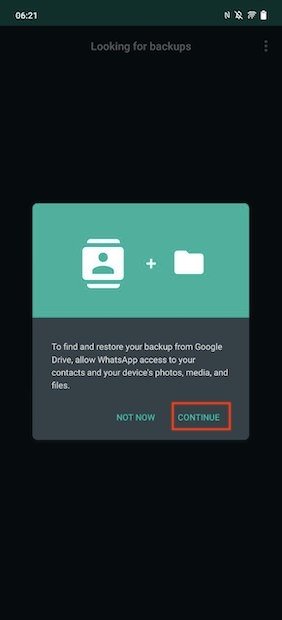 Wiederherstellung der Kopie fortsetzen
Wiederherstellung der Kopie fortsetzen
Anschließend tippst du auf das Google-Konto, das du zum Speichern der Kopie verwendet hast.
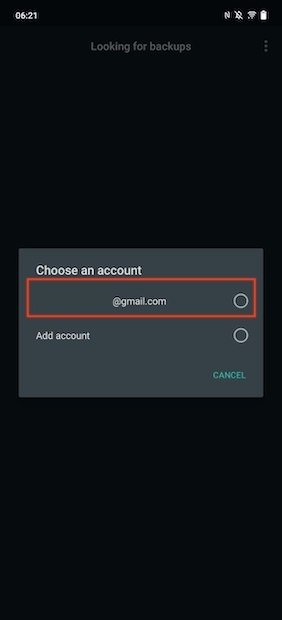 Konto auswählen
Konto auswählen
Nun musst du warten, bis WhatsApp die Wiederherstellung deiner gesamten Inhalte abgeschlossen hat. Zwar hat man relativ schnell Zugriff auf seine Nachrichten, aber das Herunterladen von Mediendateien wird wahrscheinlich ein paar Minuten länger dauern.
Wie man WhatsApp-Daten durch Exportieren eines Chats verschiebt
Wie man WhatsApp-Daten durch Exportieren eines Chats verschiebtDas ist zwar keine ideale Lösung, aber immerhin kannst du Unterhaltungen exportieren und sie für spätere Referenz von jedem Gerät aus speichern, auch von deinem iPhone. Dazu muss man zu der Konversation gehen, die man exportieren möchte, und das Optionsmenü öffnen. Auf den Menüpunkt Mehr klicken.
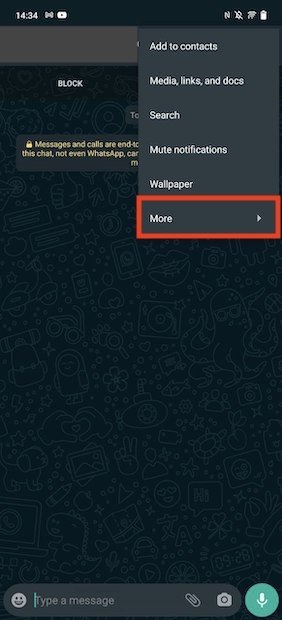 Weitere Chat-Optionen
Weitere Chat-Optionen
Tipp auf Chat exportieren.
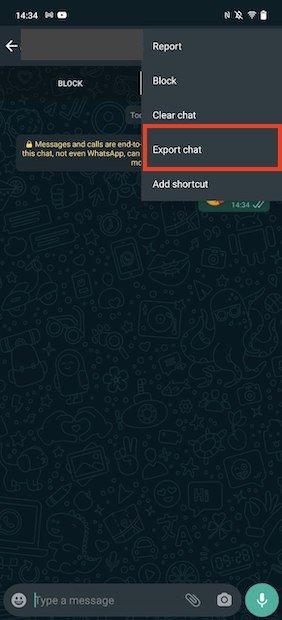 Chat exportieren
Chat exportieren
Wähle die App, an die du die Konversation senden möchtest.
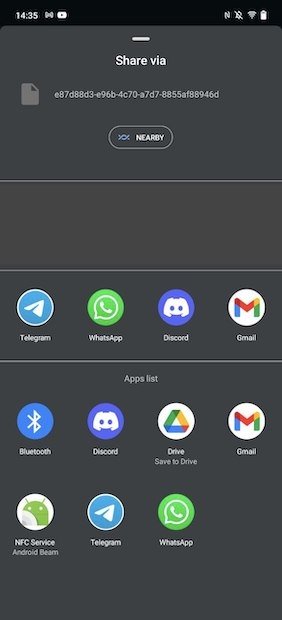 Chat an eine andere App senden
Chat an eine andere App senden
In den meisten Fällen wird sie im Klartext gespeichert. Wenn der Kontakt jedoch auf Telegram ist, ist es sehr empfehlenswert, die gesamte Konversation dort zu führen. Da es sich um einen Cloud-basierten Dienst handelt, stehen die Nachrichten auf all deinen Geräten zur Verfügung.
So überträgt man WhatsApp-Fotos und -Videos mit dem Datei-Explorer auf ein anderes Gerät
Die dritte Möglichkeit, WhatsApp-Daten zwischen Geräten zu verschieben, besteht darin, den Ordner zu kopieren, den die App zum Speichern der Dateien verwendet. Dazu muss lediglich der Datei-Explorer geöffnet und der Ordner WhatsApp gesucht werden.
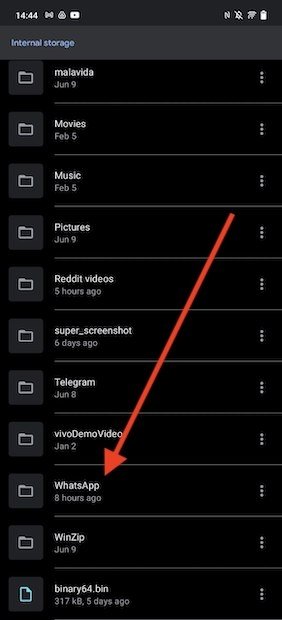 WhatsApp Ordner
WhatsApp Ordner
Alle Inhalte auf ein anderes Gerät kopieren oder in die Cloud hochladen. Die letztgenannte Methode eignet sich perfekt für die Erstellung einer Sicherungskopie all deiner Mediendateien, wie z. B. Fotos, Videos, Statusmeldungen und Sprachnotizen.
Wie man WhatsApp-Daten von Android auf iPhone und umgekehrt verschiebt
Die kniffligste Aufgabe von allen haben wir für den Schluss aufgehoben: das Verschieben deiner WhatsApp-Inhalte von Android auf das iPhone. Während einige der oben genannten Methoden in diesem Fall teilweise helfen können, sprechen wir in diesem Abschnitt speziell über das Klonen des Inhalts und die Durchführung einer vollständigen Übertragung.
Es bleibt keine andere Wahl, als auf kostenpflichtige Apps zurückzugreifen. Eines davon ist Dr.Fone, das du herunterladen und auf deinem Computer installieren solltest.
Außerdem werden für den gleichzeitigen Anschluss des iPhones und des Android-Endgeräts zwei USB-Anschlüsse benötigt. Sobald beide Geräte miteinander verbunden sind, öffnest du Dr.Fone und klickst auf WhatsApp Transfer.
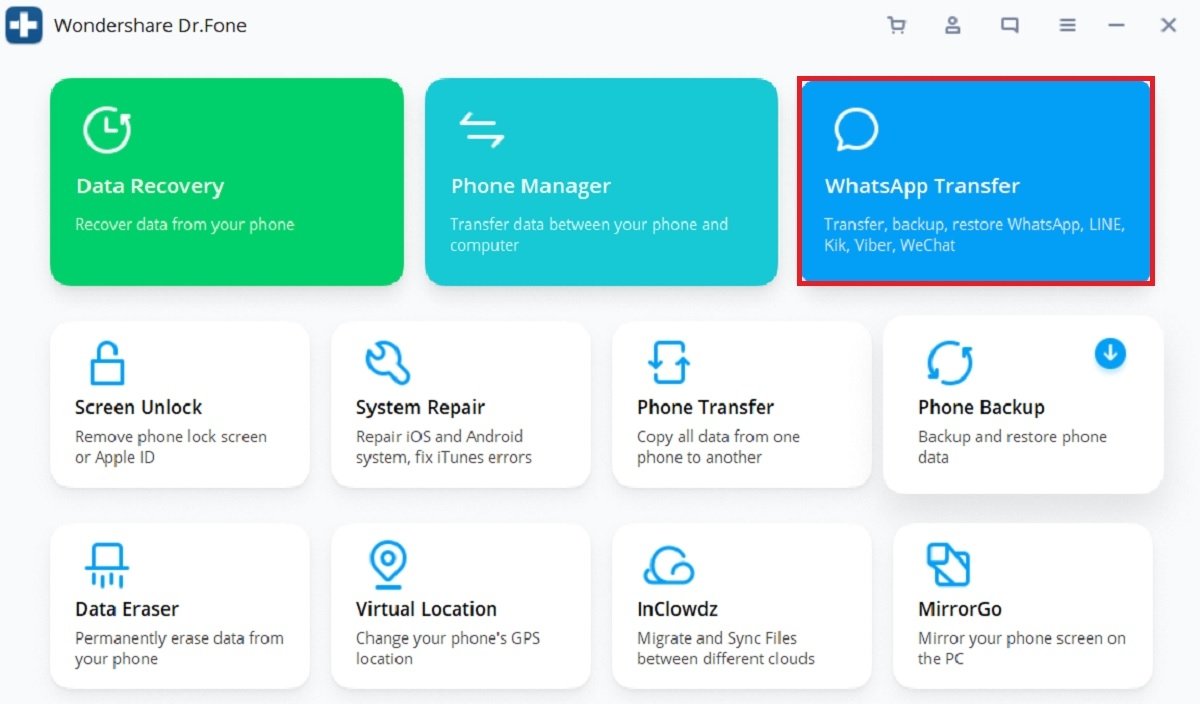 Zugang zur WhatsApp-Übertragung
Zugang zur WhatsApp-Übertragung
Nun klickst du auf WhatsApp-Nachrichten übertragen.
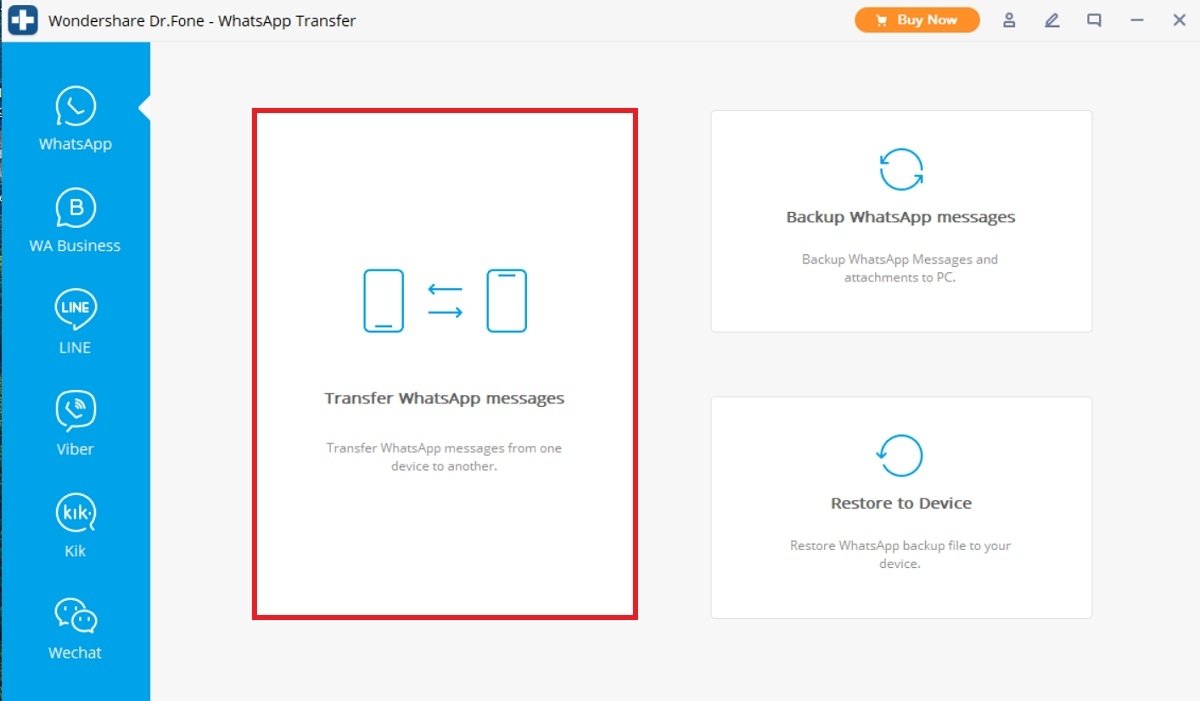 Übertragung zwischen Geräten
Übertragung zwischen Geräten
An diesem Punkt muss das iPhone für die Verbindung mit dem Computer aktiviert werden. Außerdem ist es wichtig, das USB-Debugging unter Android zu aktivieren. Diese Option befindet sich in den Entwickleroptionen. Wenn sich beide Geräte im Zustand Verbunden befinden, kann mit der Taste Flip die Übertragungsrichtung festgelegt werden. Wie in der Abbildung unten dargestellt, würden die Nachrichten vom iPhone kopiert und auf das Android-Gerät übertragen werden.
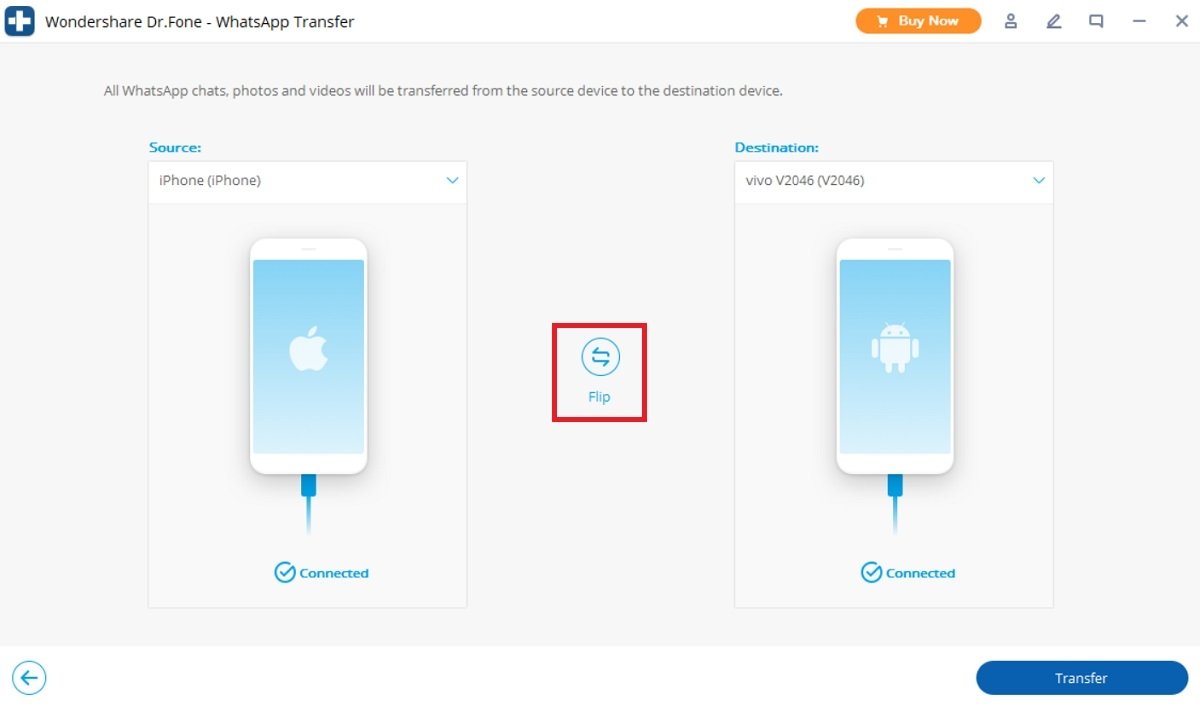 Übertragungsrichtung ändern
Übertragungsrichtung ändern
Als nächstes wirst du aufgefordert, ein Konto zu erstellen.
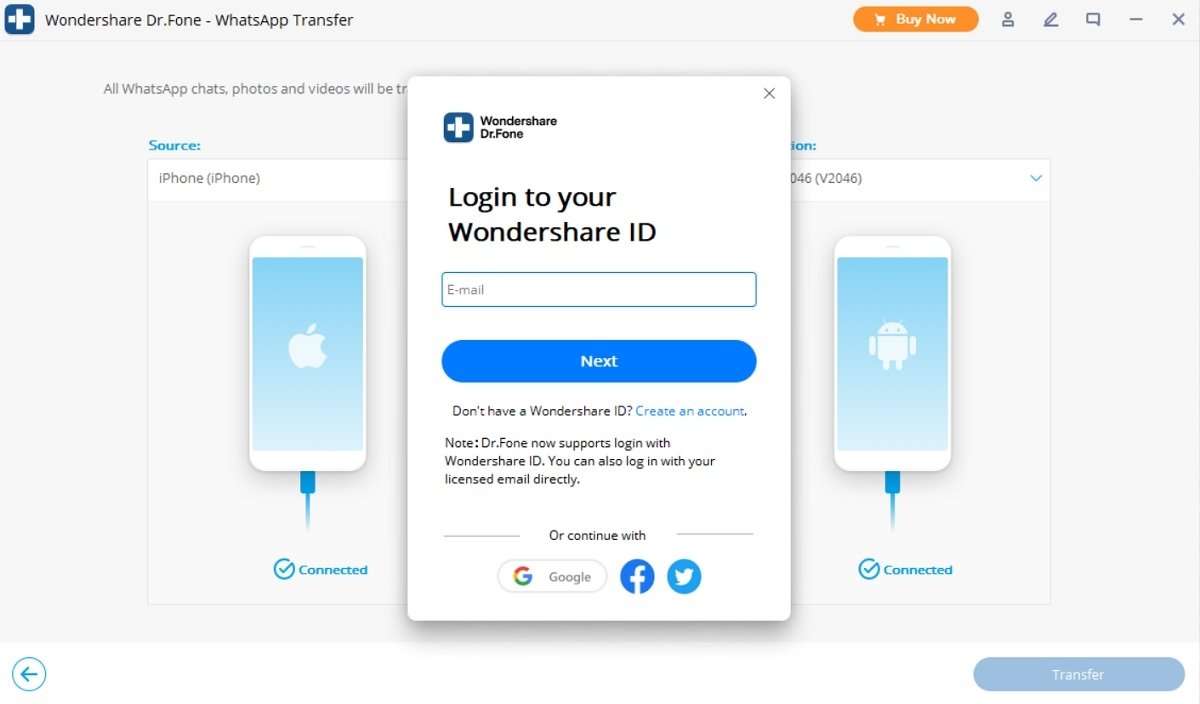 Nutzer registrieren
Nutzer registrieren
Damit die Übertragung durchgeführt werden kann, musst du schließlich eine Lizenzgebühr bezahlen.
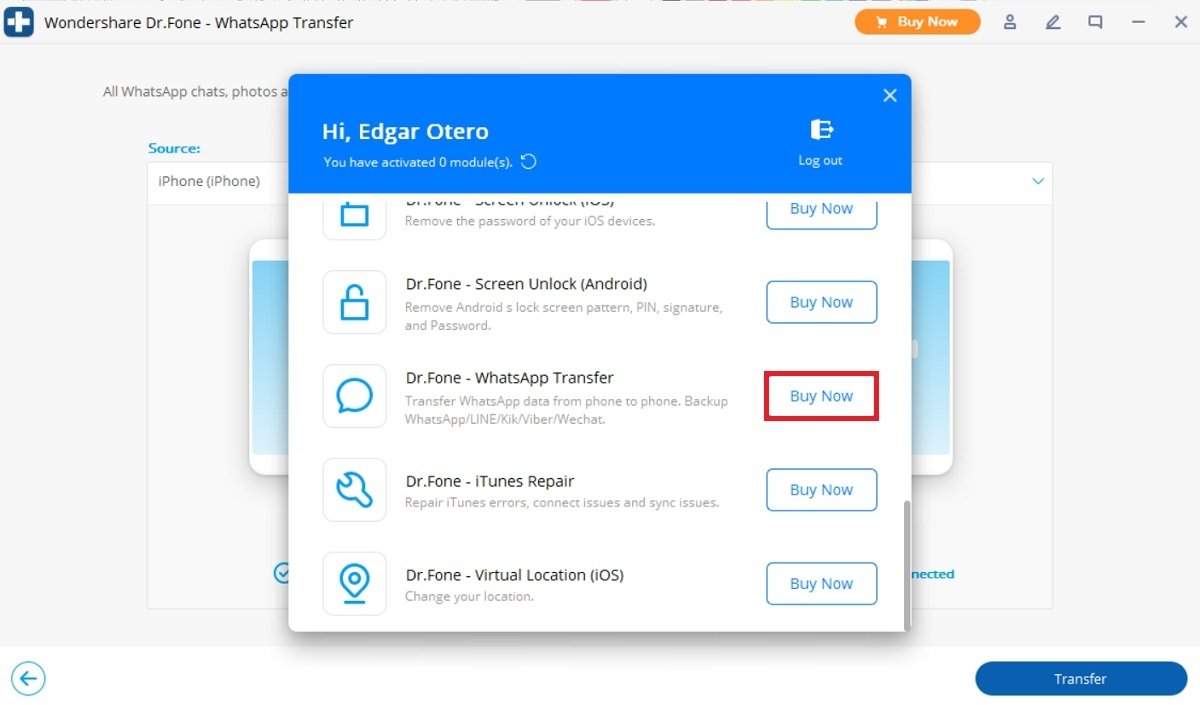 Lizenz kaufen
Lizenz kaufen
Dr.Fone hat einige preiswerte Optionen, falls du es nur einmal benutzen willst. Leider gibt es keine kostenlosen Optionen, um WhatsApp-Inhalte auf dem iPhone zu klonen und sie auf Android zu übertragen.